この記事ではGA4でアトリビューション分析をおこなう際のメリットや、設定方法からレポートの確認方法までを解説します。
従来はユニバーサルアナリティクス(UA)によって、分析をおこなっていました。それに代わる新たな方法がGA4を用いたアトリビューション分析です。これを導入することで、広告費の適切な分配やユーザーの満足度向上につながるため、たくさんのメリットが得られます。
※関連記事: Googleアナリティクス(GA4)とは?使い方・データの見方など、導入方法から活用事例をご紹介
目次
1.アトリビューションとは

日本語に訳すと「間接効果」という意味を持つアトリビューションは、コンバージョンに至るまでのユーザー接点を明確にし、それぞれのコンバージョンごとにどれだけ貢献しているのかを測る分析と定義されています。
広告バナーからメーカーのECサイトへアクセスし、何らかの商品を買った顧客がいたとしましょう。従来の解析方法なら、ECサイトへつなげた広告バナーだけが評価されます。とはいえ、SNSなどがこれだけ発達した世のなかですので、顧客が広告バナーにたどり着く前にSNSなどで当該商品の知識などを得ていることはあることです。
また、アトリビューションだと次のようなことも可能になります。顧客がSNS広告からECサイトへ飛んで、一通り回遊したあと、離脱したとしましょう。そして5日後に広告バナーから、もう一度ECサイトに入り、商品の購入につながったと仮定します。
アトリビューション分析の活用で、上記のような場合にSNS広告やバナー広告がどれだけコンバージョンに貢献しているかを評価できるようになるのです。
顧客が広告バナーに至る前に入手した情報が商品の購入の決め手となっているなら、それは評価されなければなりません。アトリビューションで分析すると、そこの評価ができるようになります。広告費が適切に使えるようになるうえ、顧客の好感度向上も期待できるようになります。
UAとの違い
従来の最後にクリックしたチャネルを評価する分析方法がユニバーサルアナリティクス(UA)でした。これは「Googleアナリティクス」のバージョンの1つでしたが、このサービスは2023年7月1日をもって、新たなデータ処理が停止されています。
上記でも説明したとおり、UAの場合は広告バナーにたどり着く以前の要素は評価されません。顧客が広告バナーからECサイトに入った場合、UAだと広告バナーの貢献度が100%となり、他のSNS広告などの貢献度は0%になってしまいます。つまり顧客が他から入った情報をもとに購入を検討したとしても、クリックしたバナーがすべての評価になってしまいす。これでは正確な測定とはいえないでしょう。
さらにUAだと、コンバージョンに至った経緯が特定できなかった場合、直前で経由したチャネルが評価されるようになっています。つまりUAでは、コンバージョンに到達する最後のタッチポイントまたは、発生直前のタッチポイントが評価されるようになっています。
2.アトリビューション分析をおこなうメリット

アトリビューション分析のメリットは、「適切な広告費の配分ができるようになる」と「ユーザーニーズに合った広告運用ができるようになる」の2つです。以下で解説していきます。
適切な広告費配分ができる
企業が運営するECサイトから商品の購入に至った例でいうと、SNS広告の貢献度を75%、バナー広告の貢献度を25%だったとしましょう。この場合は、3:1が最適な広告費の分配比率になります。これによって1件あたりのコンバージョンの費用も安くなるメリットが得られます。CPAを改善するうえでもアトリビューション分析は重要になることがおわかりいただけるかと思います。
広告費は有限です。誰もが限られた予算のなかで、より効率的な広告運用をしたいと考えるはずです。アトリビューション分析をおこなうことによって、コンバージョンに到達するまでのそれぞれの広告の貢献度をより詳しく表示させることができるので、広告費も適切に配分可能になります。つまり、効率的な広告運用がしやすくなります。
ユーザーニーズに合った広告運用ができる
UAによる分析では、最後のクリックが高く評価されていました。上記の例でいうと、バナー広告がそれに該当します。そのため、予算の配分はターゲティング広告やリスティング広告などが多くなっていたということになります。
ただ、ユーザー目線に立ってみるとどうでしょうか。ターゲティング広告やリスティング広告を頻繁に目にした顧客は「何度も何度も、売り込みがしつこいな」と、自社の商品が敬遠されてしまうかもしれません。何度も同じ広告が表示されて、イライラした経験がある方もいるでしょう。
せっかくお金をかけて運用している広告が元で自社の商品が顧客に嫌われてしまったのでは、元も子もなくなってしまいます。
アトリビューション分析を活用することにより、顧客の要望に合った広告に予算配分されるため、ユーザーのニーズに合った広告運用に近づけるようになるのです。
3.GA4のアトリビューションモデル

GA4では「データドリブンアトリビューションモデル」の他、「クロスチャネルベースモデル」、「Google広告優先モデル」の3つのモデルの活用が可能です。それぞれ、以下で解説いたします。設定方法はどれもが難しいプロセスは不要で、比較的簡単にできます。
データドリブンアトリビューションモデル
「データをもとに判断すること」をデータドリブンといいます。DDA(データドリブンアトリビューションモデル)とは、顧客が購入のきっかけとなった複数のチャネルの貢献度をデータをもとに正しく評価する仕組みを指します。
クロスチャネルベースモデル
クロスチャネルベースモデルは、ある規則でタッチポイントの評価をおこないます。主に以下の6つに分類されます。
| モデル | 内容 |
| データドリブン | 機械学習を活用したモデル。これまで蓄積してきたデータからコンバージョンの経路全体を評価できる |
| ラストクリック | ユーザーが最後にクリックしたチャネルに貢献度を割り当てる |
| ファーストクリック | ユーザーが最後にクリックしたチャネルに貢献度を割り当てる |
| 線形 | ユーザーがコンバージョンに至るまでに通過したチャネルすべてに、均等に貢献度を割り当てる |
| 接点ベース | 最初と最後の接点に貢献度を40%割り当て、残り20%をその間の接点に割り当てる |
| 減衰 | コンバージョンが発生した時点に近い接点により多くの貢献度を割り当てる |
Google広告優先モデル
顧客が最終的なクリックをおこなったGoogle広告の貢献度を割り当てるモデルをGoogle広告優先モデルといいます。Google広告を通過していないときは、ラストクリックと同じで最後にクリックしたチャネルが評価される仕組みです。
データドリブンアトリビューションモデルを活用しながら、必要があれば複数のモデルを比較するのがおすすめです。
4.GA4のアトリビューション設定方法

GA4でのアトリビューションの設定方法を解説します。
まずはGA4の管理画面を開いたら、メニューバー左下の管理を選び、「データの表示」から「アドリビューション設定」をクックします。
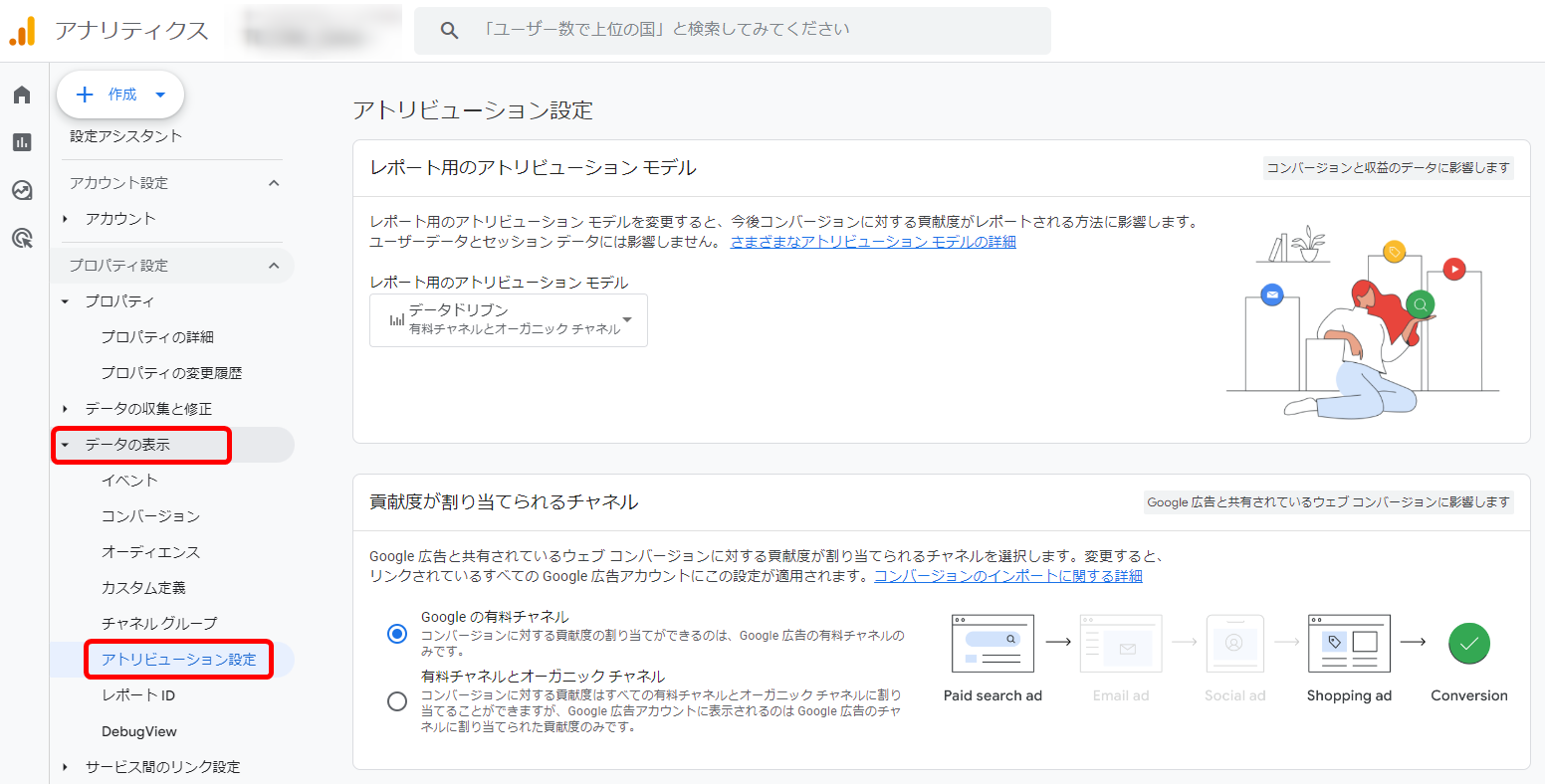
そして「レポート用のアトリビューションモデル」を選択すると、使用可能なアトリビューションモデルがいくつか表示されますので、目的に合致したものを選んでください。最後は保存を選べば設定完了です。
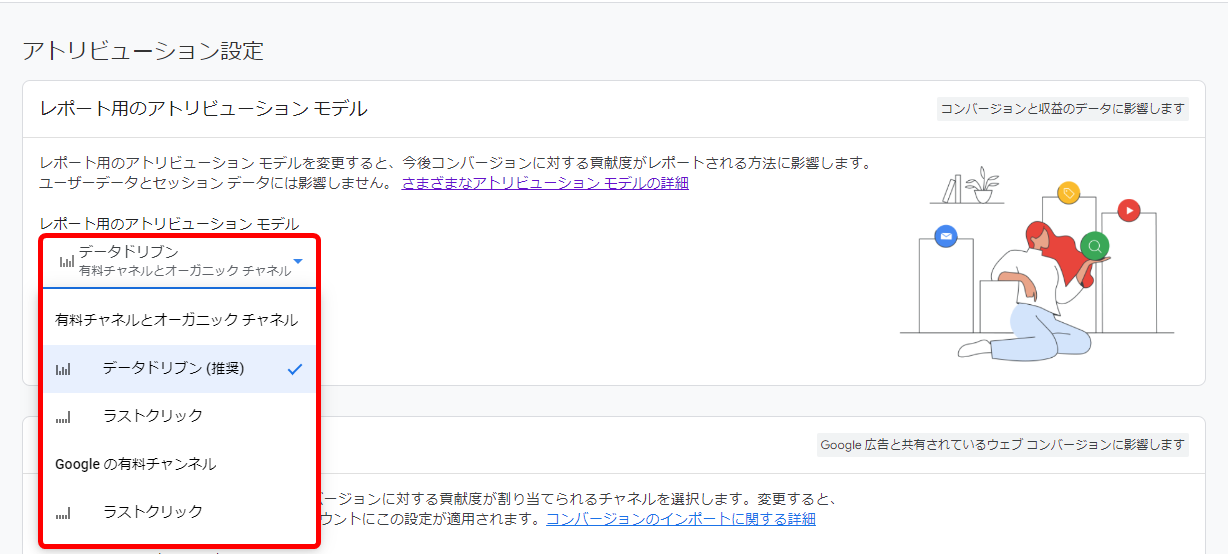
5.GA4のアトリビューションレポート確認方法

続いてアトリビューションレポートの確認作業に移ります。確認するには「モデル比較レポート」と「コンバージョン経路レポート」の2つの方法があります。
モデル比較レポート
まずはモデル比較レポートですが、いくつかのアトリビューションモデルごとにチャネルを比較することが可能になっています。複数をのチャネルを比較すれば、アトリビューションの総合的な評価につながるでしょう。
具体的な方法ですが、まずはGA4の管理画面から始めてください。左端のメニューバーから「広告」を選び、アトリビューションから「モデル比較」をクリックします。次にアトリビューション右上のプルダウンメニューから、該当期間を設定しましょう。
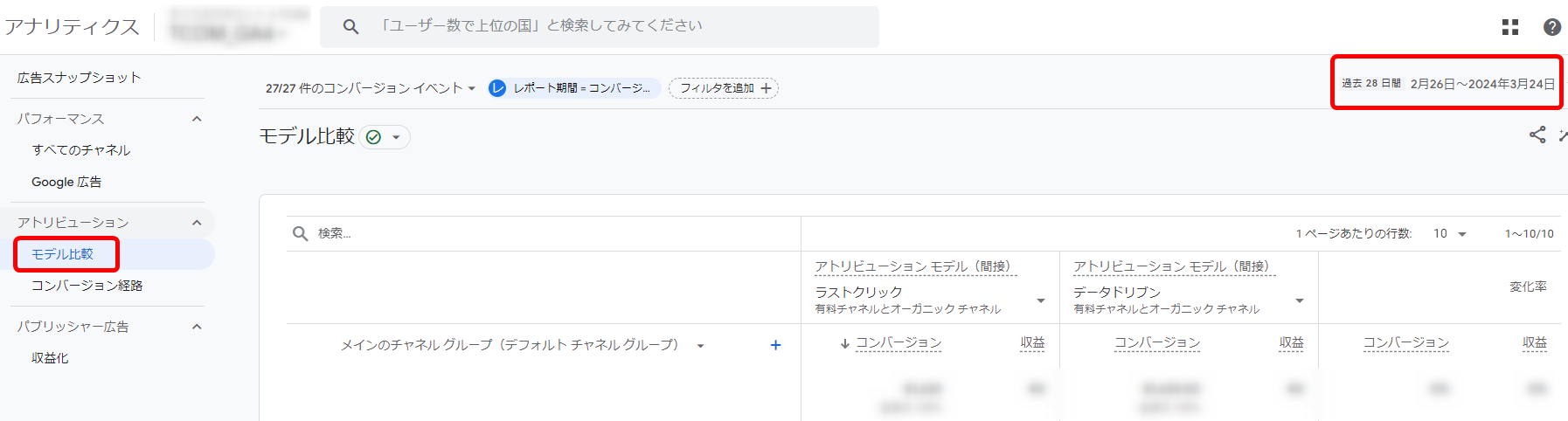
その次にモニター左上のプルダウンメニューで該当する「コンバージョンイベント」を選びます。このとき、ディメンションが表示されていると思いますが、これはプラスボタンで随時、変更できます。比較するアトリビューションモデルは、列のプルダウンから選択してください。
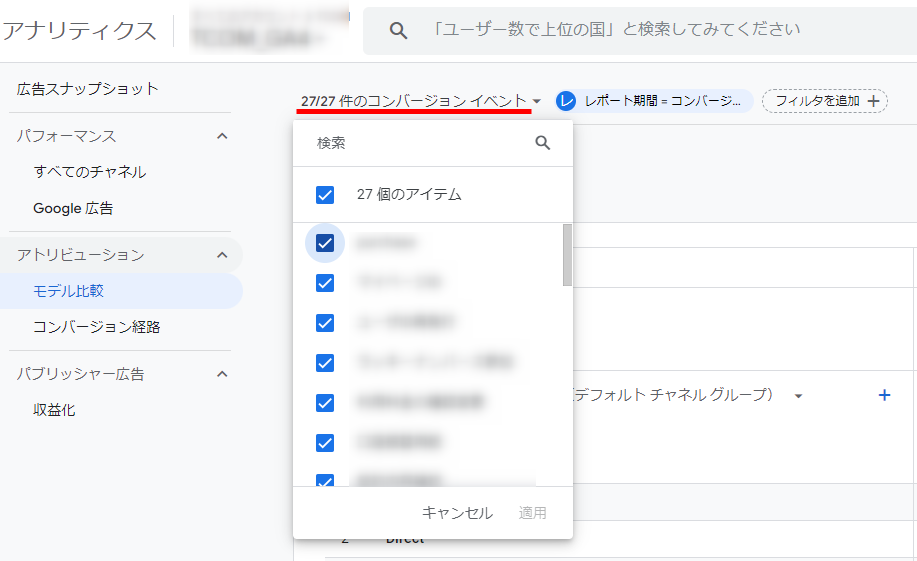
コンバージョン経路レポート
コンバージョンを達成した経路ごとの貢献度がわかるのがコンバージョン経路レポートです。この方法ではコンバージョン経路だけでなく、それに必要な日数や収益、タッチポイントが指数として明らかになります。
コンバージョン経路レポートの確認方法は、先ほどのモデル比較レポートと似ています。GA4の管理画面から始めます。モデル比較レポートと同じように「広告」を選び、アトリビューションから今度は「コンバージョン経路」を選んでください。
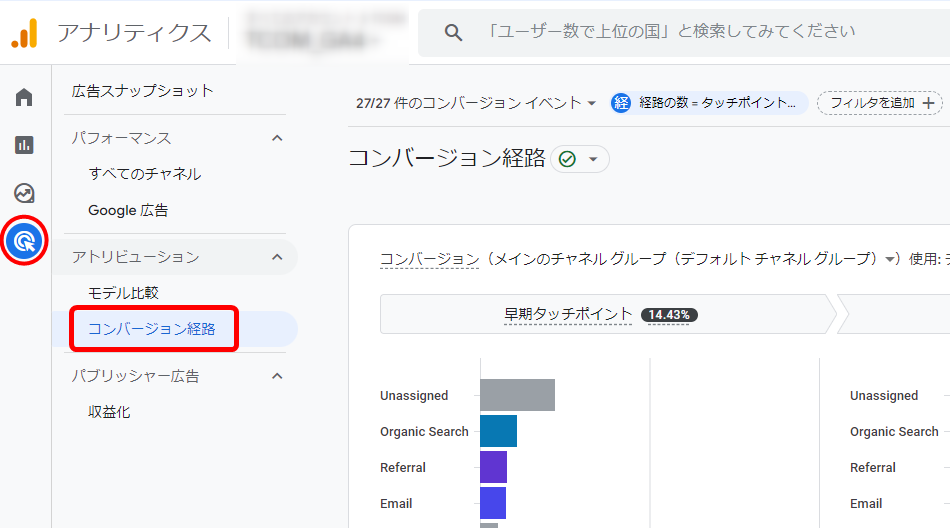
そうしましたら、右上のプルダウンで「期間の設定」、該当する「コンバージョンイベントの選択」と続けます。コンバージョン経路レポートでも、モデル比較レポート同様に表示されているディメンションの変更が可能になっています。
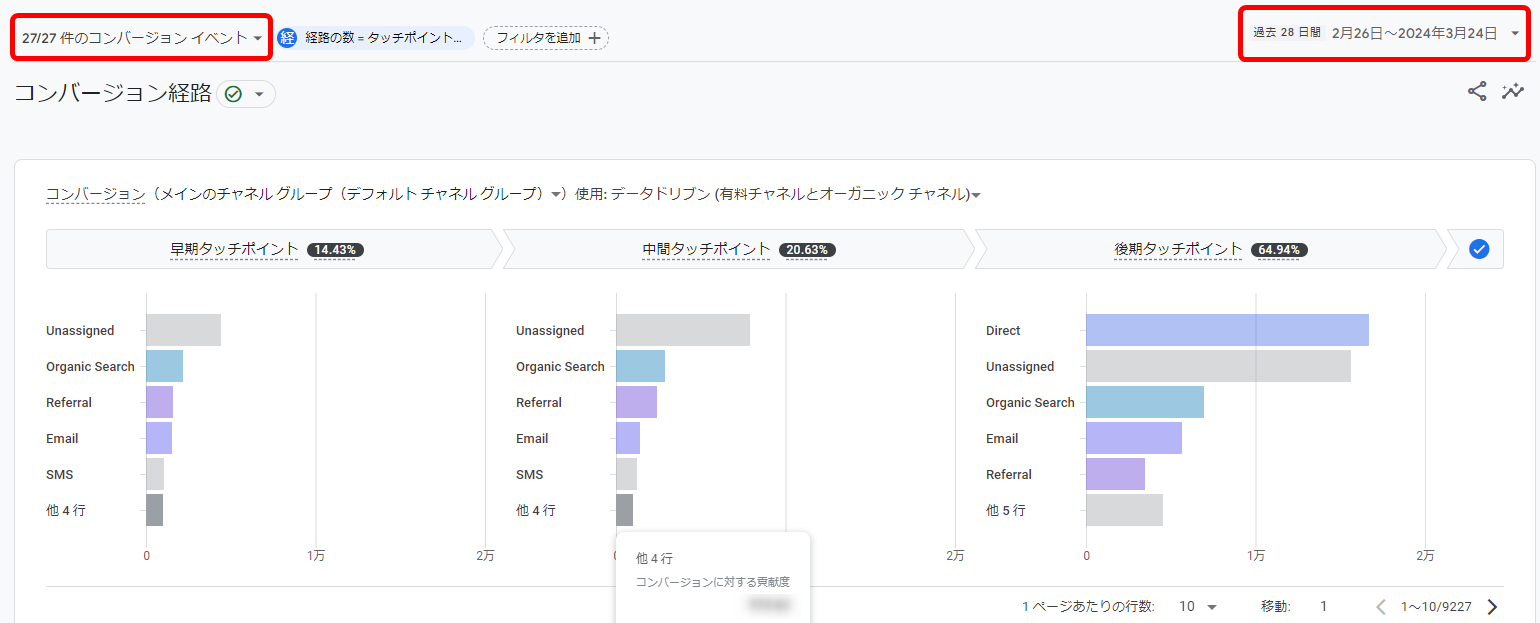
レポート上部にある「データ可視化機能」は、3つ設けられたセグメントごとに貢献度を調べることが可能です。
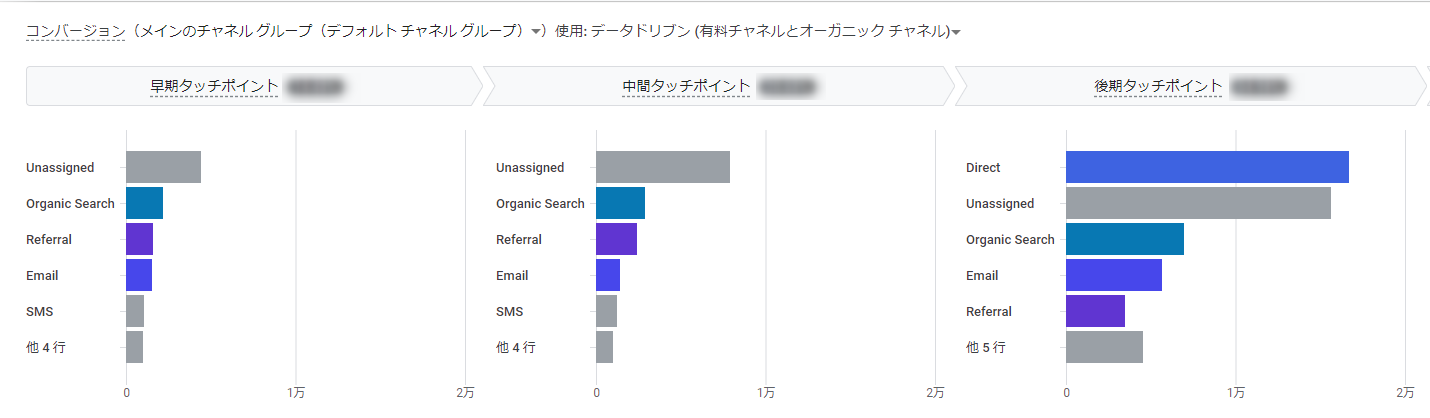
以下にセグメントの概要をまとめたので、参考にしてください。
| タッチポイントの種類 | 内容 |
| 早期タッチポイント | 経路上のタッチポイントのうち、最初の25%のタッチポイント。もし経路が一つの場合、このセグメントは空になる |
| 中間タッチポイント | 経路上のタッチポイントのうち、最初の50%のタッチポイント。もし経路が三つ未満の場合、このセグメントは空になる |
| 後期タッチポイント | 経路上のタッチポイントのうち、最後の25%のタッチポイント。もし経路が一つの場合、このセグメントは貢献度がすべて割り当てられる |
GA4を活用したWEBサイト改善にお困りではないですか?
このようなお悩みをお持ちではないですか?
- Googleアナリティクス(GA4)のコンバージョンがとれていない
- Googleアナリティクス(GA4)やGTMの設定方法がわからない
- Googleアナリティクス(GA4)の見方がわからない
- Googleアナリティクス(GA4)でサイト分析・WEB改善をしたい
タガタメでは、GA4初期設定代行や探索データの設定など、GA4のお悩み解決のご相談を承っております。またサイトデータの現状分析からCVR向上の改善提案等の無料相談も承っておりますのでお気軽にご相談ください。
まとめ

限られた広告予算のなかでの効率的な運用は、担当者なら誰もが目指すところだと思います。できるだけ安い予算で、より多くの顧客を獲得することこそ、広告の真の狙いだからです。GA4を活用したアトリビューション分析をおこなうことで、その理想に少しずつ近づくことができるようになります。
従来型のUAでもアトリビューションモデルを複数比較することは可能でした。しかし、特定のモデルのみしか当てはめられない欠点がありました。それを解消できるのがGA4を活用したアトリビューション分析なのです。
これまで解説してきたとおり、設定そのものは難しい手順ではありません。広告費の分配が最適化され、ユーザーのニーズに応えることにつながりますので、この機会にGA4を活用したアトリビューション分析を取り入れてみてください。

タガタメの編集部です。読んで頂いた人がすぐ行動できるメディアを目指し、サービス提供を通じて汎用的で皆さんがすぐ使えるノウハウや情報を発信していきます。
おすすめ記事
タガタメでは一業種一社限定の
WEBコンサルティングを提供。
・どんな広告が良いのか悪いのか分からない
・サイト改善してコンバージョン率を上げたい
・担当者への要望がなかなか反映されない
お気軽にお問い合わせください。









